Eksperymentując z różnymi aplikacjami ze sklepu Google Play, możesz natknąć się na okno pop-up, które pyta, czy chcesz ustawić aplikację jako domyślną. Jeśli przypadkowo wybierzesz niewłaściwy, może nie być oczywiste, jak zmienić go ponownie. Na przykład, powiedzmy, że wypróbowujesz wersję beta przeglądarki Google Chrome na telefonie i przypadkowo ustawisz ją jako domyślną przeglądarkę internetową. Jeśli chcesz mieć możliwość wyboru między stabilną wersją Google Chrome, wersją beta i oryginalną przeglądarką za każdym razem, gdy otworzysz link, poniższe kroki mogą pomóc:

Krok 1: Na ekranie głównym naciśnij Menu> Ustawienia. Ikona ustawień może znajdować się w obszarze powiadomień, w zależności od wersji Androida, z której korzystasz, lub od tego, czy masz przycisk Menu.

Krok 2: Znajdź sekcję Aplikacja w Ustawieniach, a następnie wyszukaj aplikację, która jest używana jako domyślna dla akcji i dotknij jej. Konieczne może być przejście do karty wyświetlającej wszystkie aplikacje, jeśli nie widzisz jej w obszarze początkowym.

Krok 3: Naciśnij przycisk Wyczyść domyślne na dole ekranu szczegółów aplikacji.
Następnym razem, gdy wykonasz czynność, którą może wykonać wiele aplikacji, zobaczysz, że opcje pojawiają się ponownie. Jeśli nie zaznaczysz pola u dołu wyskakującego okienka (lub nie dotkniesz opcji Zawsze, w zależności od wersji Androida), będziesz nadal wyświetlał ten monit.
Informacja dla edytorów, 1 grudnia 2014 r .: Ten post został pierwotnie opublikowany 16 czerwca 2011 r. I został zaktualizowany o nowe informacje.

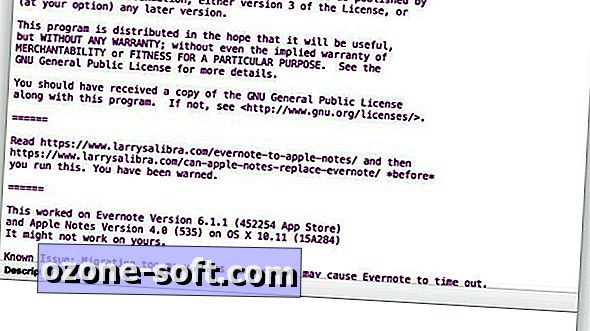










Zostaw Swój Komentarz